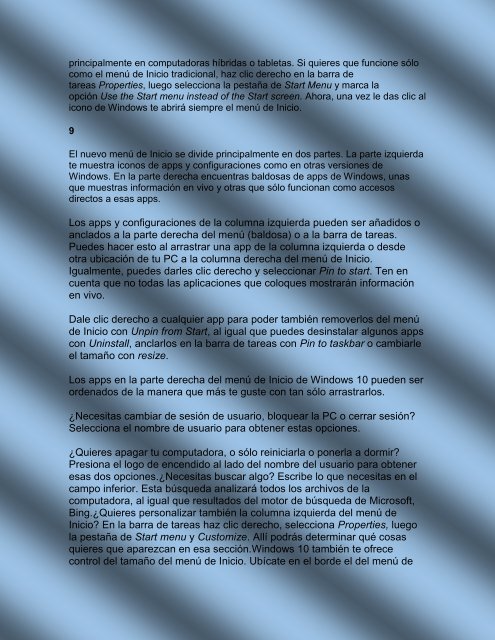PROYECTO-FINAL-DE-WORD (1)
Create successful ePaper yourself
Turn your PDF publications into a flip-book with our unique Google optimized e-Paper software.
principalmente en computadoras híbridas o tabletas. Si quieres que funcione sólo<br />
como el menú de Inicio tradicional, haz clic derecho en la barra de<br />
tareas Properties, luego selecciona la pestaña de Start Menu y marca la<br />
opción Use the Start menu instead of the Start screen. Ahora, una vez le das clic al<br />
icono de Windows te abrirá siempre el menú de Inicio.<br />
9<br />
El nuevo menú de Inicio se divide principalmente en dos partes. La parte izquierda<br />
te muestra iconos de apps y configuraciones como en otras versiones de<br />
Windows. En la parte derecha encuentras baldosas de apps de Windows, unas<br />
que muestras información en vivo y otras que sólo funcionan como accesos<br />
directos a esas apps.<br />
Los apps y configuraciones de la columna izquierda pueden ser añadidos o<br />
anclados a la parte derecha del menú (baldosa) o a la barra de tareas.<br />
Puedes hacer esto al arrastrar una app de la columna izquierda o desde<br />
otra ubicación de tu PC a la columna derecha del menú de Inicio.<br />
Igualmente, puedes darles clic derecho y seleccionar Pin to start. Ten en<br />
cuenta que no todas las aplicaciones que coloques mostrarán información<br />
en vivo.<br />
Dale clic derecho a cualquier app para poder también removerlos del menú<br />
de Inicio con Unpin from Start, al igual que puedes desinstalar algunos apps<br />
con Uninstall, anclarlos en la barra de tareas con Pin to taskbar o cambiarle<br />
el tamaño con resize.<br />
Los apps en la parte derecha del menú de Inicio de Windows 10 pueden ser<br />
ordenados de la manera que más te guste con tan sólo arrastrarlos.<br />
¿Necesitas cambiar de sesión de usuario, bloquear la PC o cerrar sesión?<br />
Selecciona el nombre de usuario para obtener estas opciones.<br />
¿Quieres apagar tu computadora, o sólo reiniciarla o ponerla a dormir?<br />
Presiona el logo de encendido al lado del nombre del usuario para obtener<br />
esas dos opciones.¿Necesitas buscar algo? Escribe lo que necesitas en el<br />
campo inferior. Esta búsqueda analizará todos los archivos de la<br />
computadora, al igual que resultados del motor de búsqueda de Microsoft,<br />
Bing.¿Quieres personalizar también la columna izquierda del menú de<br />
Inicio? En la barra de tareas haz clic derecho, selecciona Properties, luego<br />
la pestaña de Start menu y Customize. Allí podrás determinar qué cosas<br />
quieres que aparezcan en esa sección.Windows 10 también te ofrece<br />
control del tamaño del menú de Inicio. Ubícate en el borde el del menú de